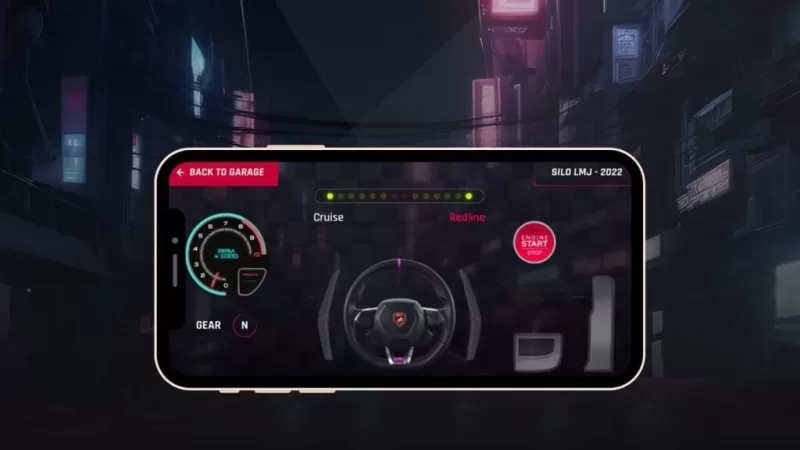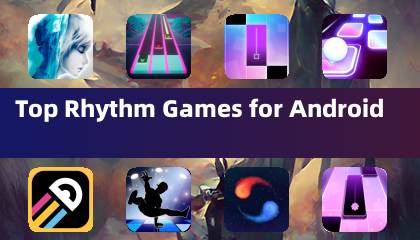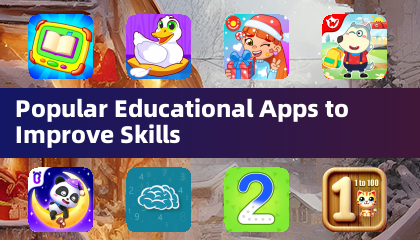Schalte die Übersetzungsfähigkeit in Google Chrome auf: eine umfassende Anleitung
Diese Anleitung bietet eine Schritt-für-Schritt-Vorgehensweise darüber, wie Webseiten mühelos mithilfe der integrierten Übersetzungsfunktionen von Google Chrome übersetzt werden können. Erfahren Sie, wie Sie ganze Seiten übersetzen, ausgewähltem Text übersetzen und Ihre Übersetzungseinstellungen für ein nahtloses mehrsprachiges Browsing -Erlebnis anpassen.
Schritt 1: Zugriff auf das Menü Einstellungen
Suchen und klicken Sie in der oberen rechten Ecke Ihres Browserfensters auf das Menü-Symbol für Chrommenü (normalerweise drei vertikale Punkte oder drei horizontale Linien).

Schritt 2: Navigieren zu Einstellungen
Wählen Sie im Dropdown -Menü "Einstellungen". Dadurch wird die Einstellungsseite Ihres Browsers geöffnet.

Schritt 3: Übersetzungseinstellungen lokalisieren
Oben auf der Einstellungsseite finden Sie eine Suchleiste. Geben Sie "Übersetzen" oder "Sprachen" ein, um schnell die relevanten Einstellungen zu finden.

Schritt 4: Zugriff auf Spracheinstellungen
Sobald Sie die Übersetzungseinstellungen gefunden haben, klicken Sie auf die Option "Sprachen" oder "Übersetzung".
Schritt 5: Verwalten von Sprachen und Übersetzungseinstellungen
In den Spracheinstellungen sehen Sie eine Liste unterstützter Sprachen. Sie können hier Sprachen hinzufügen, entfernen oder neu ordnen. Entscheidend ist, dass die Option, "anzubieten, Seiten zu übersetzen, die nicht in einer von Ihnen gelesenen Sprache übersetzt werden", aktiviert ist. Dies fordert Chrome dazu auf, automatisch Übersetzungen für Seiten in anderen Sprachen als Ihrem Standard anzubieten.
Wenn Sie diese Schritte ausführen, können Sie die Übersetzungsfunktionen von Google Chrome vollständig nutzen und ein zugänglicheres und effizienteres Online -Erlebnis genießen.




 Neueste Artikel
Neueste Artikel